PowerToys là một bộ sưu tập các công cụ mạnh mẽ dành cho người dùng Windows 11 (và cả Windows 10), hướng đến những người mong muốn nâng cao hiệu suất làm việc và đơn giản hóa các thao tác hàng ngày. Nó cung cấp hàng loạt tính năng tiện ích, giúp người dùng tối ưu hóa trải nghiệm sử dụng máy tính, biến những công việc phức tạp trở nên dễ dàng và nhanh chóng hơn bao giờ hết.
Với hơn một năm kinh nghiệm sử dụng PowerToys trên gần như mọi chiếc PC chạy Windows mà tôi có cơ hội tiếp xúc, tôi thực sự không thể không nhiệt tình giới thiệu bộ công cụ này. Nếu bạn chưa từng thử qua ứng dụng này, dưới đây là 8 lý do thuyết phục mà bạn nên bắt đầu khám phá ngay hôm nay.
8. Mã Nguồn Mở: Phát Triển Cộng Đồng, Được Microsoft Hậu Thuẫn
Cộng Đồng và Microsoft Hợp Tác Kiến Tạo
Trước khi đi sâu vào các tính năng cụ thể của PowerToys, điều đáng nhấn mạnh là cách thức phát triển và hỗ trợ lâu dài của dự án này. PowerToys là một dự án của Microsoft, vì vậy bạn hoàn toàn có thể yên tâm rằng nó sẽ tiếp tục được hỗ trợ và tích hợp liền mạch với các phiên bản Windows trong tương lai. Có một sự kết hợp chặt chẽ giữa chính hệ điều hành Windows và những gì PowerToys mang lại.
Mặc dù vậy, PowerToys lại là một dự án mã nguồn mở. Toàn bộ bộ công cụ này được công khai trên GitHub, cho phép cộng đồng đóng góp phản hồi và tham gia vào quá trình phát triển. Rất nhiều công cụ được bổ sung vào PowerToys đến từ các thành viên cộng đồng, những người mong muốn mang đến những tính năng cụ thể cho Windows. Ngay trong cửa sổ PowerToys, bạn thường có thể tìm thấy thông tin về nhà phát triển gốc của một tính năng cụ thể.
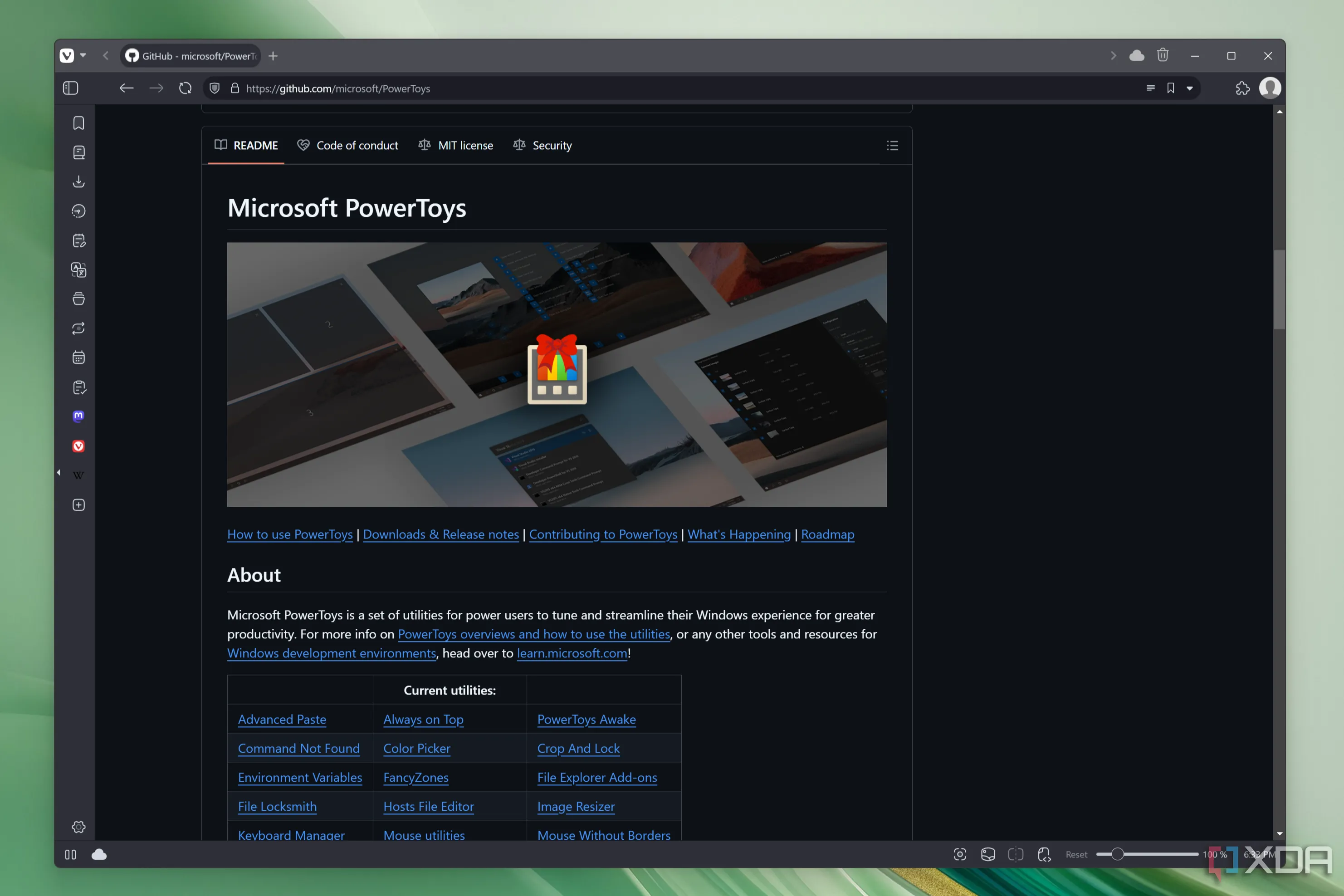 PowerToys trên GitHub – Nền tảng mã nguồn mở
PowerToys trên GitHub – Nền tảng mã nguồn mở
Nếu bạn là một người hâm mộ phần mềm mã nguồn mở do cộng đồng phát triển, PowerToys là một lựa chọn tuyệt vời. Đồng thời, sự tham gia của Microsoft đảm bảo rằng ứng dụng sẽ được hỗ trợ trên các phiên bản Windows mới hơn và tiếp tục được phát triển trong thời gian dài.
7. Tối Ưu Bàn Phím Của Bạn Hiệu Quả Hơn Với PowerToys Keyboard Manager
Tùy Chỉnh Phím Bấm và Phím Tắt Tiện Lợi
Việc gán lại chức năng cho các phím trên bàn phím có thể cực kỳ hữu ích, giúp bạn thực hiện các thao tác nhất định dễ dàng hơn. Đối với tôi, tính năng này đặc biệt hữu ích trong một bài đánh giá tôi đang thực hiện. Tôi nhận được một chiếc laptop có bố cục bàn phím tiếng Đức, nghĩa là nó sử dụng bố cục QWERTZ thay vì QWERTY chuẩn. Tuy nhiên, với công cụ Keyboard Manager của PowerToys, tôi có thể hoán đổi các phím này để việc gõ phím trở nên tự nhiên hơn rất nhiều. Thành thật mà nói, đó là lý do chính tôi đưa công cụ đặc biệt này vào danh sách.
Tuy nhiên, đó chỉ là một thay đổi rất nhỏ trong bức tranh tổng thể. Công cụ này cho phép bạn tùy chỉnh các phím tắt bàn phím cho nhiều tác vụ khác nhau, bao gồm cả việc khởi chạy bất kỳ ứng dụng nào bạn chọn. Có rất nhiều điều bạn có thể làm với Keyboard Manager.
Ngoài ra, nếu bạn đang sử dụng bàn phím nước ngoài và cần gõ các ký tự có dấu đặc biệt, công cụ Quick Accent cũng có thể hỗ trợ đắc lực.
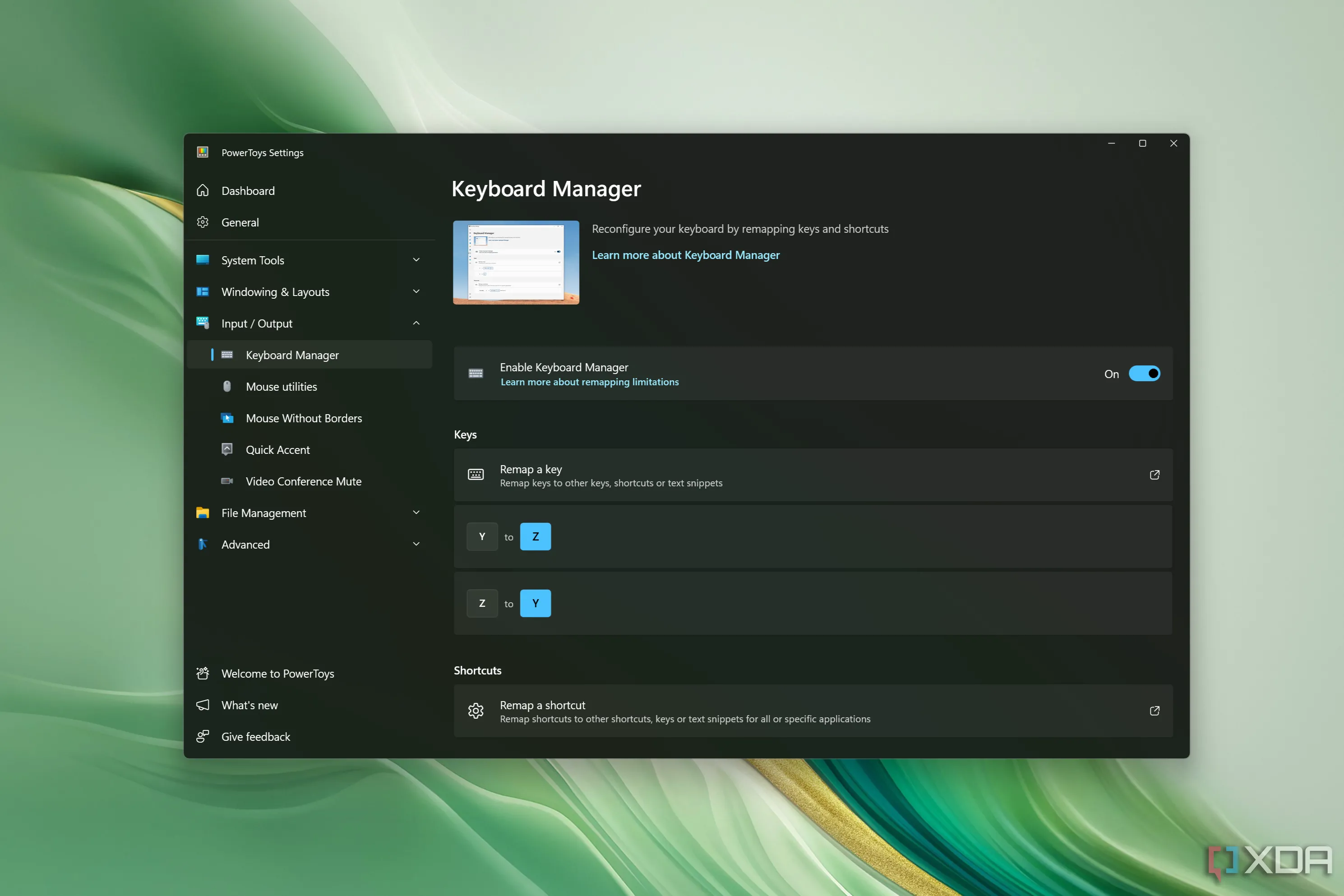 Trang cài đặt Keyboard Manager trong PowerToys giúp tùy chỉnh phím bấm
Trang cài đặt Keyboard Manager trong PowerToys giúp tùy chỉnh phím bấm
6. Dễ Dàng Tìm Thấy Chuột Của Bạn
Hết Lo Lắng Với Chuột Bị Lạc Trên Màn Hình Rộng
Với việc sử dụng một màn hình máy tính để bàn lớn, việc làm mất dấu con trỏ chuột đã trở thành một hiện tượng quá thường xuyên đối với tôi, và tôi thường ước rằng việc tìm thấy nó dễ dàng hơn. May mắn thay, PowerToys có một loạt các công cụ được thiết kế để giúp bạn định vị con trỏ chuột một cách dễ dàng, tất cả nằm trong phần Mouse utilities.
Công cụ yêu thích của tôi ở đây là Find My Mouse, cho phép bạn tạo một vòng tròn nổi bật xung quanh con trỏ của mình bằng phương pháp kích hoạt do bạn lựa chọn. Ngoài ra còn có các tùy chọn khác như dấu thập chuột (mouse crosshairs) hoặc công cụ làm nổi bật (highlighter), có thể hữu ích trong các tình huống khác.
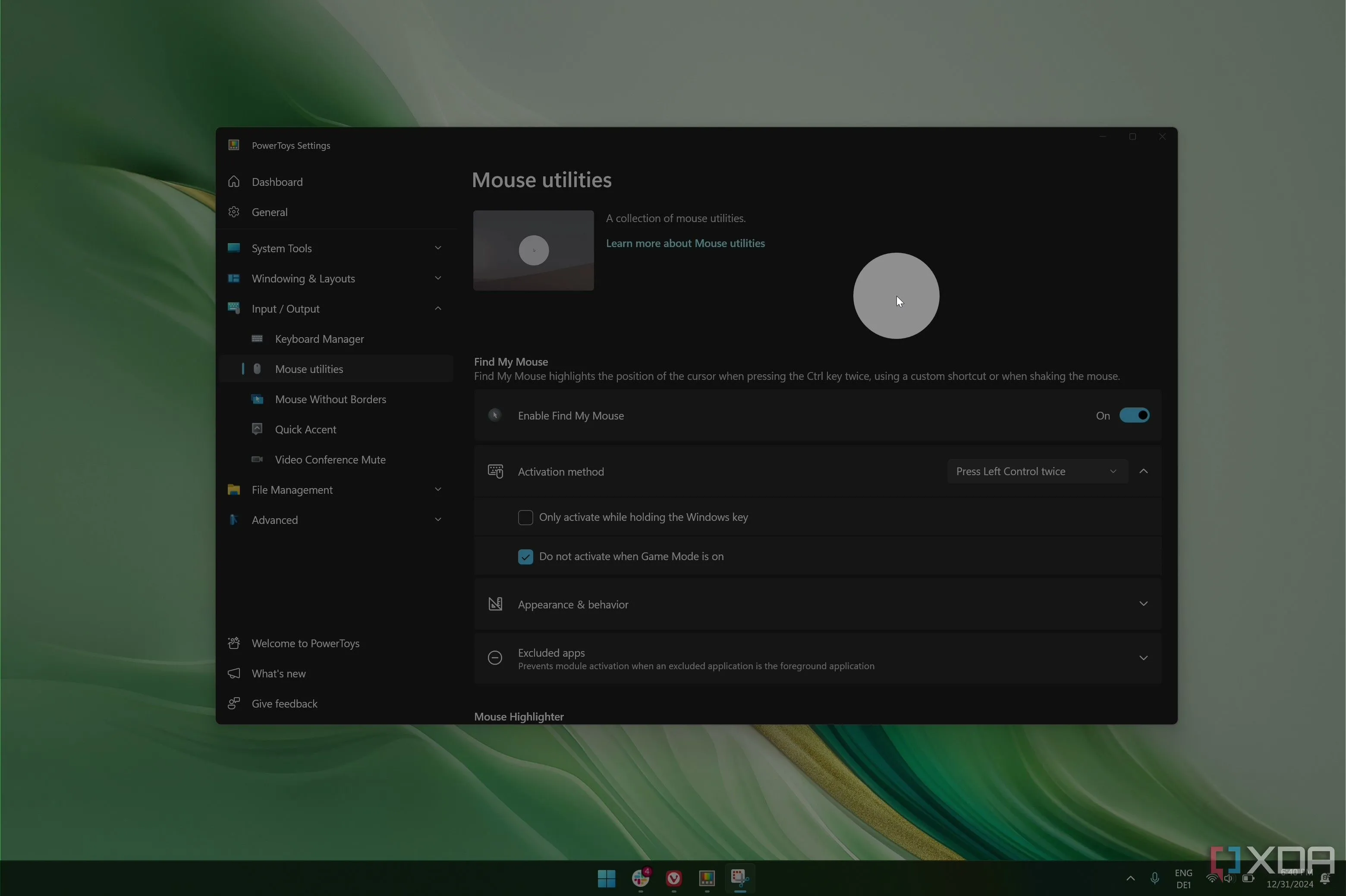 Màn hình Windows 11 với con trỏ chuột được làm nổi bật bằng Find My Mouse của PowerToys
Màn hình Windows 11 với con trỏ chuột được làm nổi bật bằng Find My Mouse của PowerToys
5. Làm Việc Hiệu Quả Hơn Giữa Nhiều Thiết Bị Với Mouse Without Borders
Một Chuột, Nhiều PC Hoạt Động Cùng Lúc
Đã bao giờ bạn phải làm việc trên nhiều chiếc PC cùng lúc và ước rằng mình có thể chỉ dùng chung một con chuột và bàn phím cho tất cả? Đó chính là lúc công cụ Mouse Without Borders trong PowerToys phát huy tác dụng.
Công cụ này cho phép bạn liên kết tối đa bốn chiếc PC Windows với một khóa bảo mật và làm cho chuột của bạn di chuyển liền mạch từ PC này sang PC khác. Bỗng nhiên, bạn có thể sử dụng chuột và bàn phím hiện tại của mình để điều khiển các PC khác đó. Đây là giải pháp hoàn hảo cho những người làm việc với nhiều máy tính cùng lúc, và điều tuyệt vời nhất là clipboard cũng có thể được di chuyển giữa các thiết bị, nghĩa là bạn có thể sao chép một tệp tin trên máy tính này và dán nó vào máy tính khác, miễn là kích thước tệp không quá lớn.
 Cài đặt Mouse Without Borders trong PowerToys cho phép điều khiển nhiều PC bằng một chuột
Cài đặt Mouse Without Borders trong PowerToys cho phép điều khiển nhiều PC bằng một chuột
Tuy không phải là một công cụ tôi cần sử dụng quá thường xuyên, nhưng tôi đã có được những lợi ích nhất định từ Mouse Without Borders, và tôi tin rằng nhiều người cũng sẽ cảm thấy như vậy.
4. Đổi Kích Thước Ảnh Nhanh Chóng Với Image Resizer
Xử Lý Hàng Loạt Ảnh Dễ Dàng, Tiết Kiệm Thời Gian
Image Resizer là một công cụ khác mà tôi rất yêu thích trong PowerToys, và nó sẽ cực kỳ hữu ích nếu bạn thường xuyên phải đối mặt với các giới hạn về kích thước khi tải lên tệp. Ảnh chụp thường có thể quá lớn đối với một số nền tảng nhất định, và nếu bạn có nhiều ảnh, việc mở ứng dụng Photos mỗi lần để thay đổi kích thước từng ảnh một thực sự không tiện lợi chút nào.
Với công cụ này, bạn có thể chọn tất cả các hình ảnh mình muốn trong File Explorer và thay đổi kích thước chúng thành một kích thước cài đặt sẵn. Bạn có thể tùy chỉnh các cài đặt trước (presets) để phù hợp với nhu cầu cụ thể của mình, và bạn cũng có các tùy chọn như liệu bạn muốn xóa siêu dữ liệu (metadata) khỏi hình ảnh hay hình ảnh đã thay đổi kích thước nên thay thế bản gốc hay tạo bản sao mới. Nó có thể giúp bạn tiết kiệm rất nhiều thời gian.
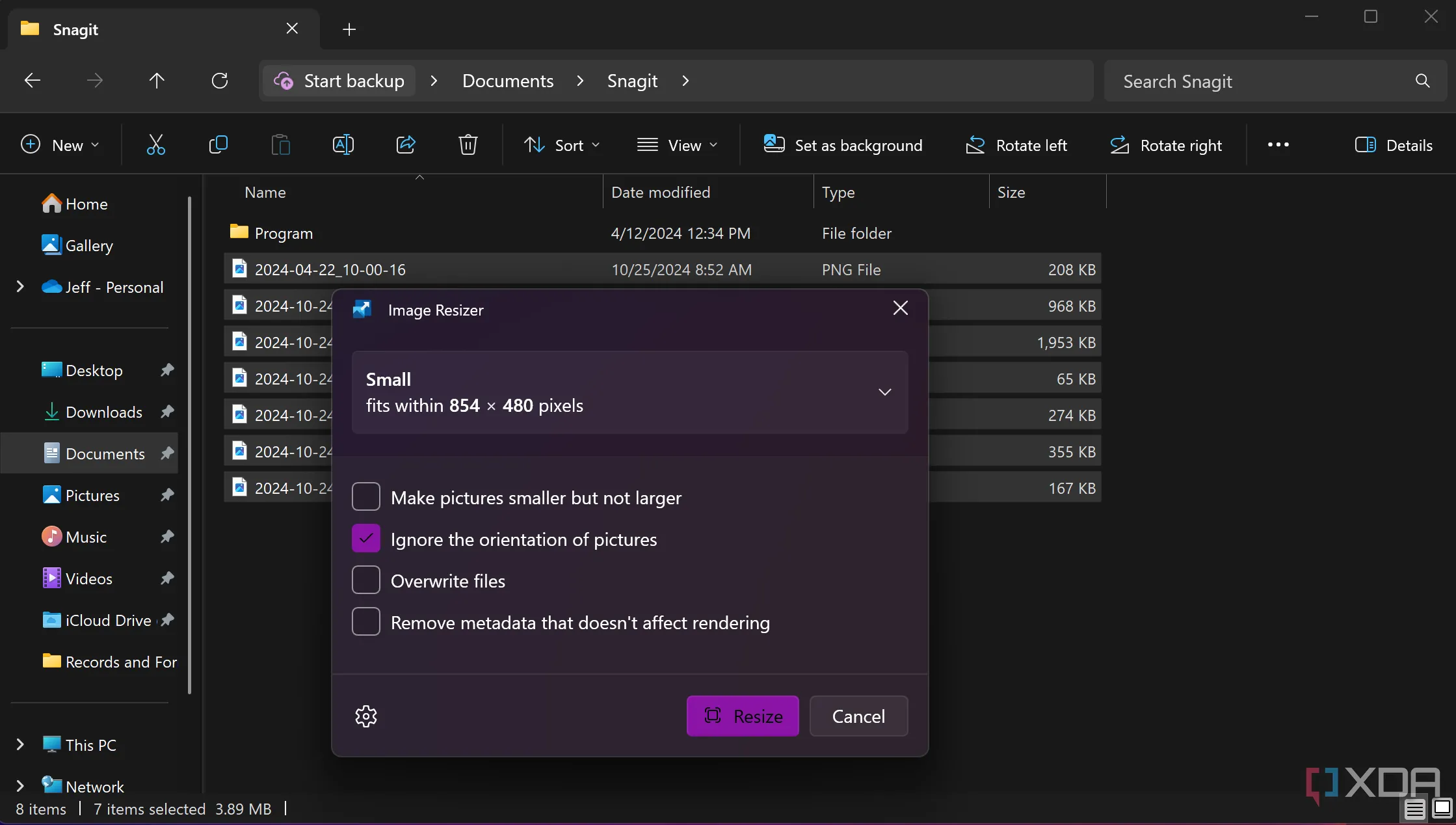 Hộp thoại Image Resizer của PowerToys cho phép thay đổi kích thước ảnh hàng loạt
Hộp thoại Image Resizer của PowerToys cho phép thay đổi kích thước ảnh hàng loạt
3. Tránh Các Sự Cố Trong Cuộc Họp Trực Tuyến Với Video Conference Mute
Tắt Tiếng/Video Tức Thì Toàn Bộ Ứng Dụng Với Phím Tắt Toàn Cầu
Với sự gia tăng của hình thức làm việc từ xa và kết hợp (hybrid work), tất cả chúng ta đều có nguy cơ mắc lỗi trong các cuộc họp trực tuyến. Đặc biệt với số lượng ứng dụng mà chúng ta buộc phải học, từ Zoom, Microsoft Teams và nhiều ứng dụng khác, có lẽ đã có không ít người quên cách tắt tiếng hoặc tắt video của mình. Hơn nữa, nếu bạn đang làm nhiều việc cùng lúc, bạn có thể không truy cập ngay được vào cửa sổ ứng dụng để tắt camera trước khi con bạn bất ngờ xông vào phòng.
Công cụ Video Conference Mute giúp giải quyết vấn đề này. Nó cho phép bạn tắt ngay lập tức webcam hoặc micro của mình cho mọi ứng dụng bằng một phím tắt bàn phím chung, vì vậy bạn không cần phải vội vàng mở đúng ứng dụng và tắt tiếng bản thân trước khi quá muộn. Đơn giản chỉ cần nhấn phím tắt bạn chọn, và bạn đã thành công ngăn chặn một cuộc khủng hoảng.
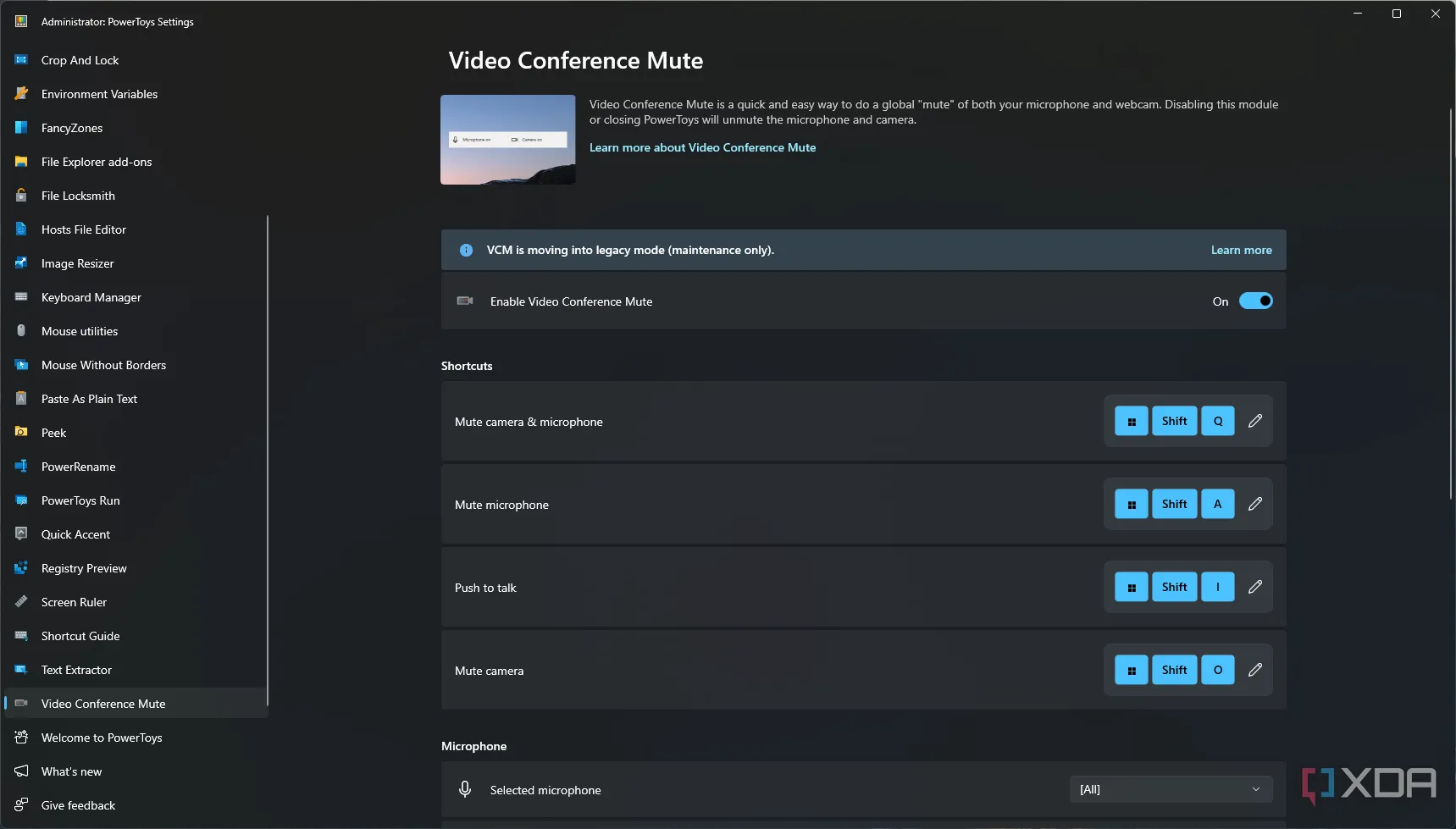 Cài đặt Video Conference Mute của PowerToys giúp tắt mic và camera nhanh chóng
Cài đặt Video Conference Mute của PowerToys giúp tắt mic và camera nhanh chóng
2. Tăng Cường Năng Suất Với Màn Hình Lớn Bằng FancyZones
Sắp Xếp Cửa Sổ Tùy Chỉnh Chuyên Nghiệp Hơn Snap Layouts
Tôi đã viết nhiều lần về những điều kỳ diệu của FancyZones, và tôi vẫn chưa chán việc ca ngợi nó. Windows 11 thực sự cung cấp khả năng quản lý cửa sổ khá tốt với Snap Layouts, nhưng khi bạn sở hữu một màn hình ultrawide 49 inch như tôi, bạn cần nhiều hơn thế.
FancyZones thật tuyệt vời vì nó cho phép bạn tạo ra các khu vực tùy chỉnh để “ghép” các ứng dụng của mình vào đó, và bạn có thể hoàn toàn điều chỉnh kích thước của các khu vực bạn muốn sử dụng để có bố cục lý tưởng. Tôi là một người khá đơn giản, và tôi chỉ chia màn hình của mình thành ba khu vực — hai khu vực có kích thước bằng nhau cho công việc viết lách và tài liệu tham khảo, và một khu vực thứ ba nhỏ hơn cho các ứng dụng nhắn tin như Slack hoặc Beeper, luôn hiển thị bên cạnh các ứng dụng khác của tôi. Nhưng tiềm năng của FancyZones là vô cùng lớn, và nó còn trở nên tuyệt vời hơn nhờ vào việc dễ dàng ghép các ứng dụng vào một vị trí đã định: chỉ cần nhấn Shift và di chuyển chuột qua khu vực chung, mọi thứ sẽ diễn ra ngay lập tức.
Nếu bạn muốn nâng cao hơn nữa, còn có một công cụ mới hơn gọi là Workspaces có thể khởi chạy nhiều ứng dụng vào các vị trí cụ thể trên màn hình cùng một lúc, giúp việc bắt đầu công việc vào buổi sáng trở nên dễ dàng hơn rất nhiều.
1. Khởi Chạy Ứng Dụng Tức Thì Với PowerToys Run
Thay Thế Tìm Kiếm Windows Truyền Thống, Nhanh Hơn và Mạnh Hơn
Tôi không nghĩ mình đã từng nghe ai đó ca ngợi Windows Search về bất cứ điều gì, và thành thật mà nói, điều đó có lý do. Thanh tìm kiếm trên thanh tác vụ hoặc trong menu Start có những công dụng riêng, nhưng nó chậm và thường mở nhầm thứ bạn muốn vì bạn gõ quá nhanh khiến nó không kịp phản hồi chính xác.
Hãy chào đón PowerToys Run, một thanh tìm kiếm và công cụ khởi chạy tùy chỉnh hoàn hảo để bạn truy cập những gì mình cần nhanh hơn. PowerToys Run có thể được triệu hồi bằng một phím tắt bàn phím tùy chọn của bạn, và nó có phần giống với Spotlight search trên macOS. Bạn nhập tên ứng dụng hoặc tệp tin bạn muốn, hoặc nhập tìm kiếm web của mình, và bạn có thể thực hiện ngay lập tức. Bạn có thể triệu hồi nó trên bất kỳ màn hình nào, và nó luôn sẵn sàng hoạt động. Nó phản hồi nhanh hơn rất nhiều so với Windows Search, và tuyệt vời hơn nữa, nếu bạn muốn tìm kiếm web, nó thực sự tôn trọng trình duyệt web và công cụ tìm kiếm mặc định của bạn.
Có rất nhiều plugin đi kèm, có thể thực hiện các phép toán, chuyển đổi đơn vị, hoặc chạy các lệnh shell bằng cách sử dụng các tiền tố cụ thể. Nó mạnh mẽ tùy theo mức độ bạn muốn khai thác.
 Giao diện PowerToys Run mở trên cửa sổ cài đặt, cho phép tìm kiếm nhanh ứng dụng
Giao diện PowerToys Run mở trên cửa sổ cài đặt, cho phép tìm kiếm nhanh ứng dụng
PowerToys Thực Sự Là Một Công Cụ Không Thể Thiếu
Dù bạn sử dụng máy tính vào mục đích gì, chắc chắn có một công cụ trong PowerToys mà bạn có thể sử dụng để tăng cường năng suất của mình. Trong bài viết này, tôi chỉ tập trung vào những điểm nổi bật cá nhân của mình, nhưng còn rất nhiều công cụ khác có thể hữu ích cho những người khác nhau.
Mặc dù PowerToys Run đứng số một trong danh sách này của tôi, nhưng tôi phải nói rằng công cụ tôi sử dụng nhiều nhất có lẽ là FancyZones, chủ yếu vì tôi đã quen sử dụng Flow Launcher như một giải pháp thay thế cho PowerToys Run. Tuy nhiên, xét việc PowerToys tích hợp tất cả những tính năng này, việc quản lý sẽ dễ dàng hơn nhiều so với việc cài đặt các ứng dụng riêng lẻ cho từng chức năng. Tôi nghĩ rằng không ai cần phải suy nghĩ hai lần về việc liệu PowerToys có đáng giá hay không, đặc biệt là khi nó hoàn toàn miễn phí. Hãy thử nó một lần, và tôi đảm bảo nó sẽ giúp tăng cường năng suất của bạn.